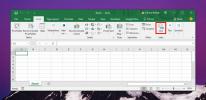Kako provjeriti čitljivost dokumenta u MS Wordu
Pisanje tehničkog dokumenta nije najzabavnija stvar, ali zahtijeva da osoba bude sažet i koristi najjednostavnije nazive. Što je više, vjerojatno znate razinu razumijevanja vaše ciljne publike i znate da će razumjeti izraze koji se koriste kao i kontekst u kojem su korišteni. Isto se ne može reći za netehničko pisanje. Svaki put kad pišete fikciju ili čak i ako pišete izvještaj, to mora biti lako razumjeti. Čitljivost izvješća ne odnosi se samo na to koliko je vokabular upotrijebljen, ali i koliko su složene vaše rečenice. MS Word ima ugrađeni alat za čitanje koji provjerava čitljivost dokumenta na dva različita indeksa. Evo kako to koristiti.
Alat za čitanje nije omogućen prema zadanim postavkama. Da biste ga omogućili, idite na Datoteka> Opcije. Pomaknite se na karticu Profiing dolje do odjeljka "Ispravljanje pravopisa i gramatike u Wordu" i omogućite opciju "Prikaži statistiku čitljivosti".

Zatvorite prozor Mogućnosti i vratite se u dokument na kojem želite provjeriti čitljivost. Pokrenite potpunu provjeru pravopisa i gramatike dokumenta. Kad je provjera gotova, Word će vam dati izvješće o čitljivosti za dokument.
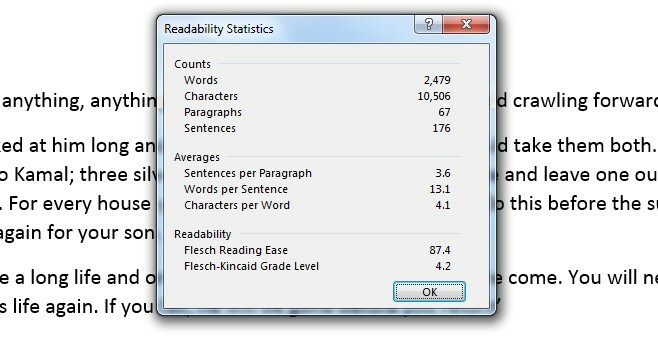
Odjeljak Čitljivost daje vam dva indeksa; indeks lakoće čitanja mesa i razina stupnja Flesch-Kincaid. Što je veći broj indeksa jednostavnosti čitanja Flesch, lakše ćete ga čitati. Stupanj ocjenjivanja Flesch-Kincaid pokazuje za koju je razinu ocjena dokument napisan. 4 (kao što je prikazano na gornjoj snimci zaslona) označava da četvrti greder dokument može lako pročitati.
traži
Najnoviji Postovi
Prikažite Outlook 2010 kalendar i zadatke na radnoj površini [Windows 7]
Osim što je e-mail klijent izbora za milijune ljudi, Outlook je mno...
Kako dodati veze u dokumentu u programu Word
Kada zalijepite internetsku vezu unutar MS Word dokumenta, ona se a...
Kako postaviti prilagođeni tekst savjeta za hipervezu u MS Excel-u
Možete umetnuti hiperveze u MS Excel-u kao što možete u MS PowerPoi...

![Prikažite Outlook 2010 kalendar i zadatke na radnoj površini [Windows 7]](/f/315db73e1383aeff7b7708d6c104ee78.jpg?width=680&height=100)